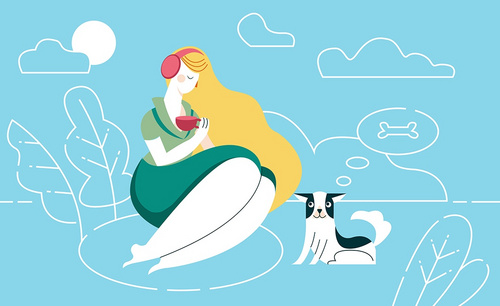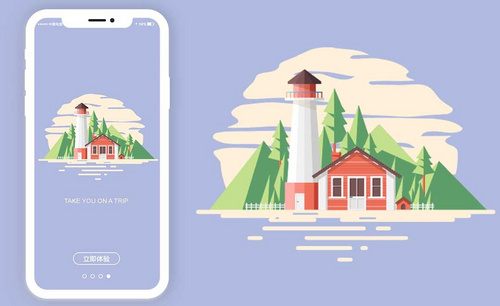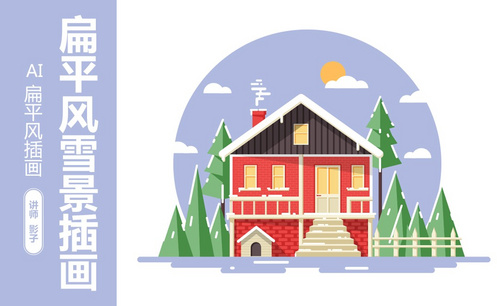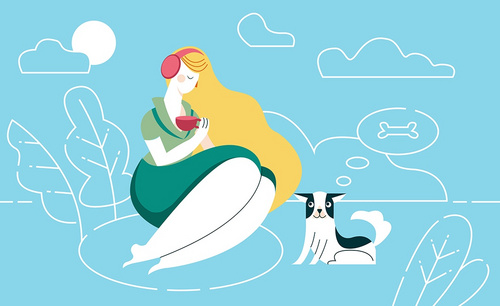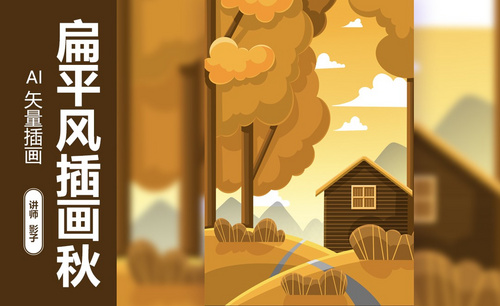ai鼠绘扁平插画——虚实象生扁平插画制作教程!
发布时间:2021年04月26日 11:59
AI软件在绘制插图的性质上是属于矢量图,用它完成的矢量图质量很好,无论放大多少倍都不会模糊。所以,一些专业的设计师将AI软件用于制作Logo、Vi手册、插画等。而扁平化风格插画制作用Ai软件来完成,制作出的效果深受插画师们的喜爱。要知道,扁平化是一种设计风格,不受制于工具,决定插画看起来是否扁平,主要取决于对色块的应用、图层的布局或者笔刷的选择。
那么,你们知道ai鼠绘扁平插画该怎么制作呢?今天,我们针对这个问题来说一下;为了方便大家理解,我整理了以下文档;废话不多说,一起来看看具体的操作步骤吧!
步骤如下:
本节课为扁平风格虚实结合的插画,学完课程后,大家可以根据下图布置的作业内容,在评论区提交你的作业图片。
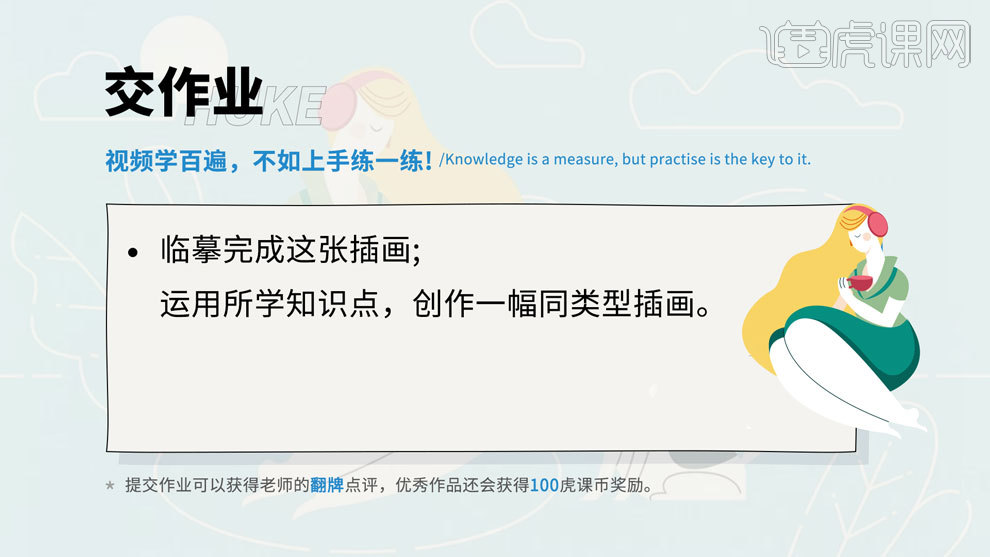
1. 打开【AI】,新建【画布】,拖入画好的草稿,新建【图层】,【矩形工具】画背景,填充【蓝色】,再锁定图层。
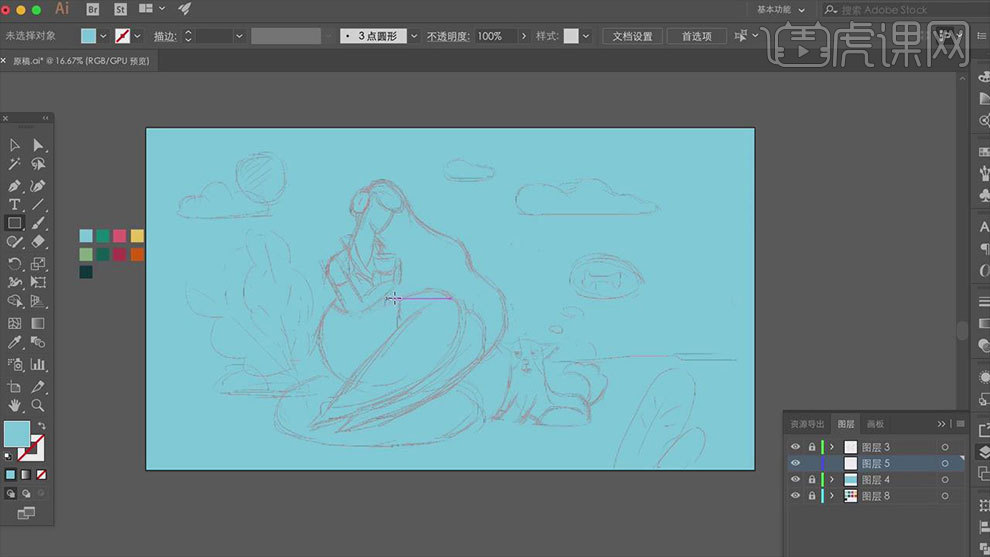
2. 新建【图层】,【P】钢笔工具】勾勒人物的皮肤区域,填充浅黄色。再新建【图层】,用【钢笔工具】勾勒人物的领子,填充绿色。
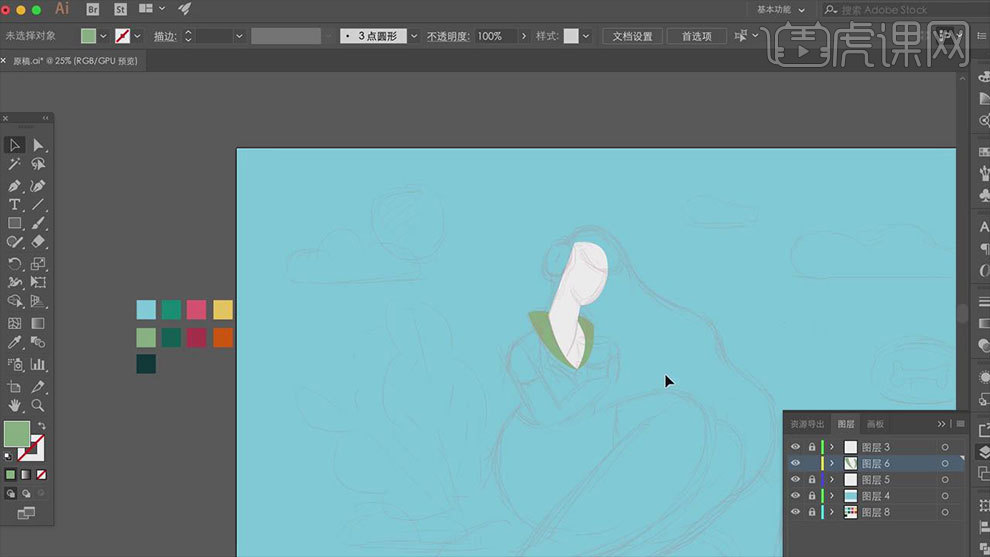
3. 新建【图层】,用【钢笔工具】勾勒人物的衣服,填充绿色。然后再继续分图层,用【钢笔工具】勾勒人物的手、裙子、腿和裙子,填充颜色。
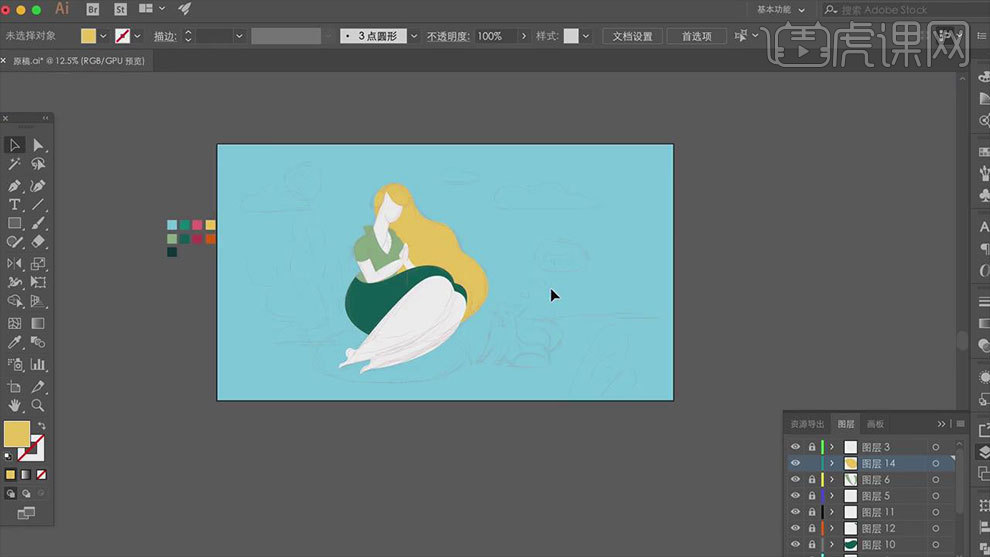
4. 然后用【椭圆工具】画椭圆,【Ctrl+J】复制一层,【Ctrl+T】按住【Alt+Shift】键等比例中心缩小,填充淡粉色。再用【钢笔工具】勾勒耳机带。
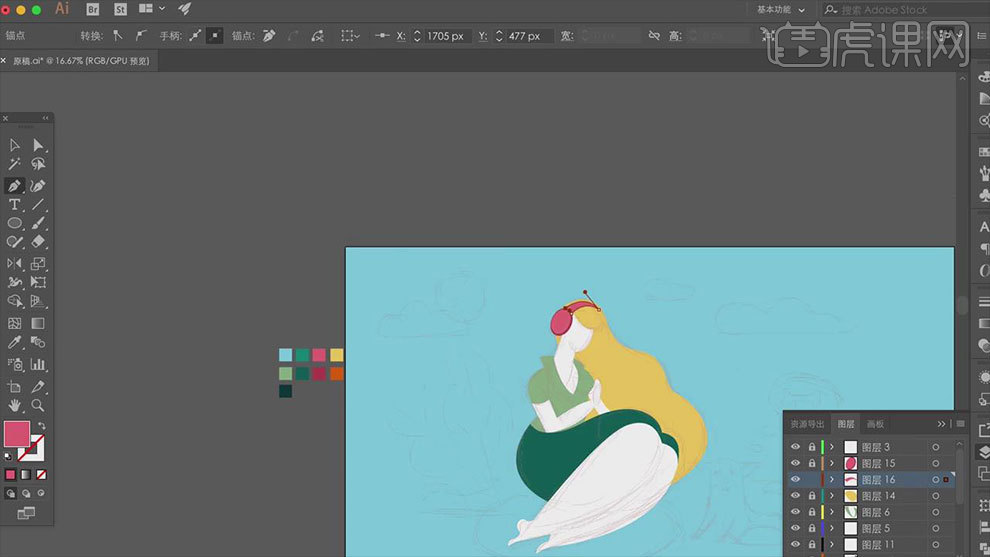
5. 接着继续用【椭圆工具】勾勒杯子,用【橡皮擦】擦掉多余的部分。再用【椭圆工具】画把手,填充为【无】,增加【描边】。
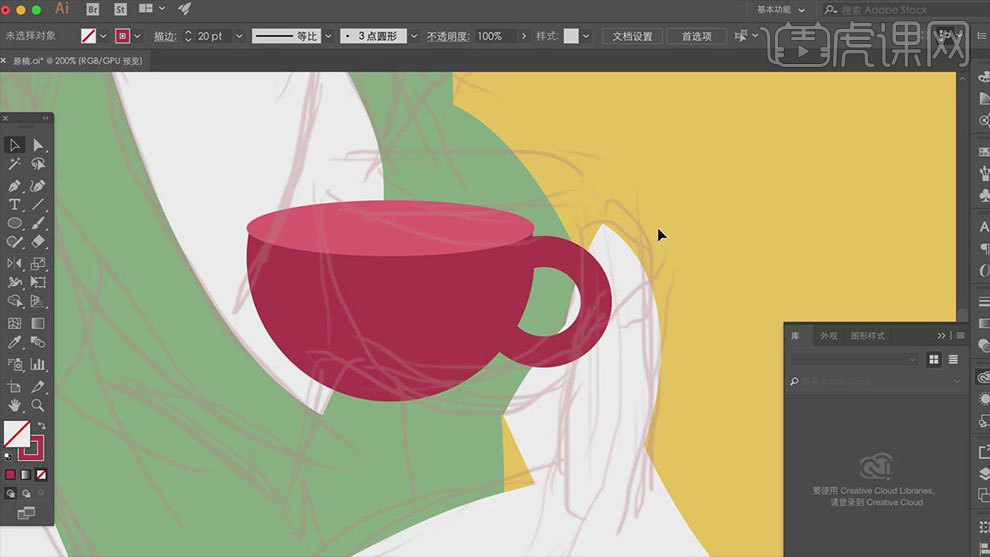
6. 然后用【剪刀工具】剪掉遮住手的部分。【椭圆工具】画腮红,填充淡粉色,再用【钢笔工具】画眼睛和鼻子。
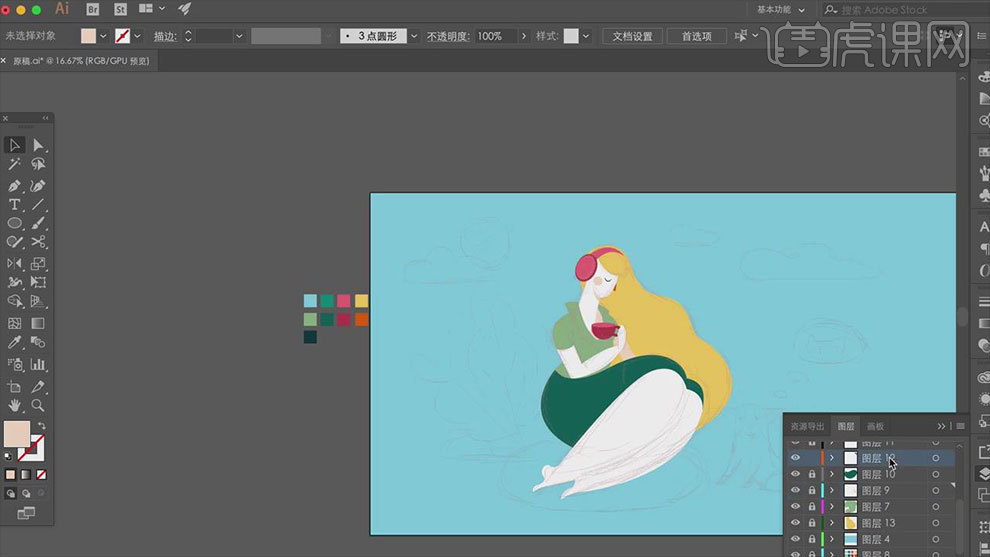
7. 接着用【钢笔工具】勾勒人物的投影形状,填充颜色。再用【钢笔工具】勾勒发丝,填充为【无】,选择【描边】。
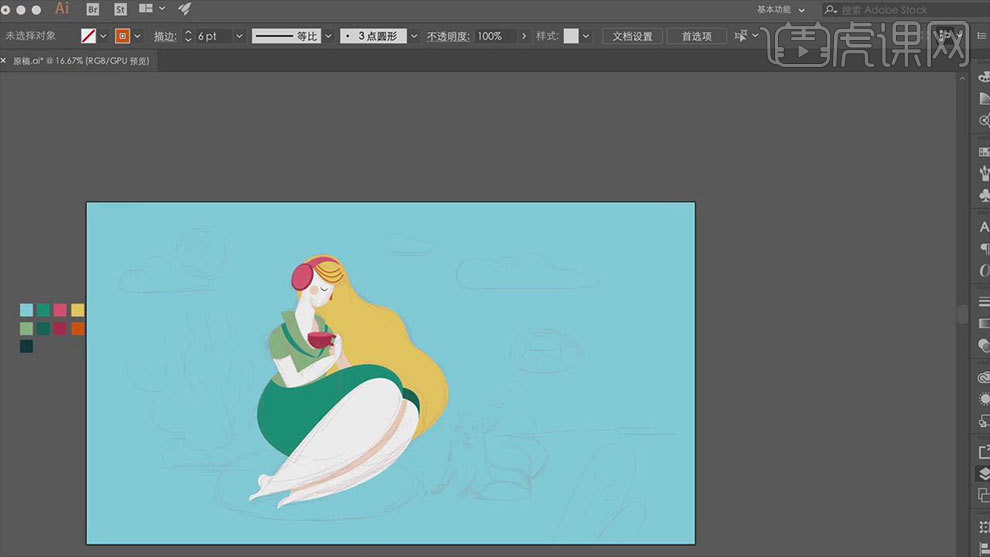
8. 【圆角矩形工具】画狗的头部造型,填充白色,再用【钢笔工具】勾勒三角形,作为狗耳朵,填充深色,再勾勒后面的耳朵,填充白色。
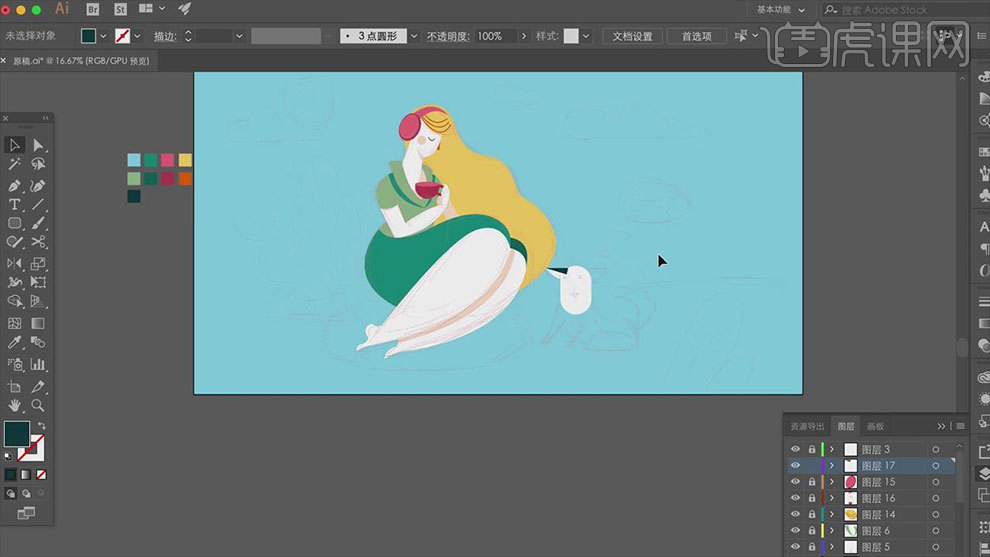
9. 【Ctrl+J】复制耳朵,右键选择【变换】-【对称】,选择【垂直】。然后再用【钢笔工具】勾勒腿和身体,再用【描边】的方式区分身体轮廓。
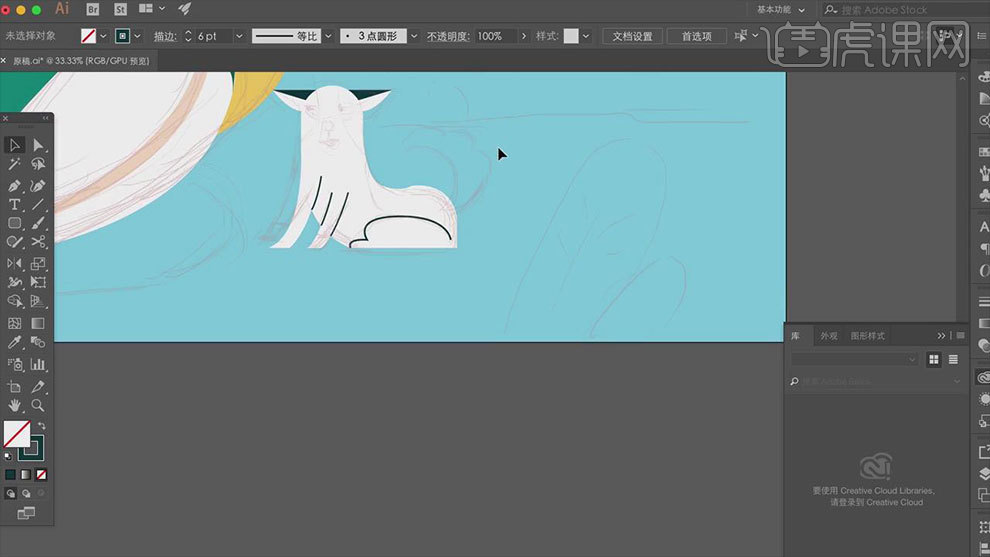
10. 然后继续用【钢笔工具】勾勒身体的色块,【椭圆工具】按住【Shift】键画眼睛,【多边形工具】边数为【3】,画三角形,再拖动改为圆角。
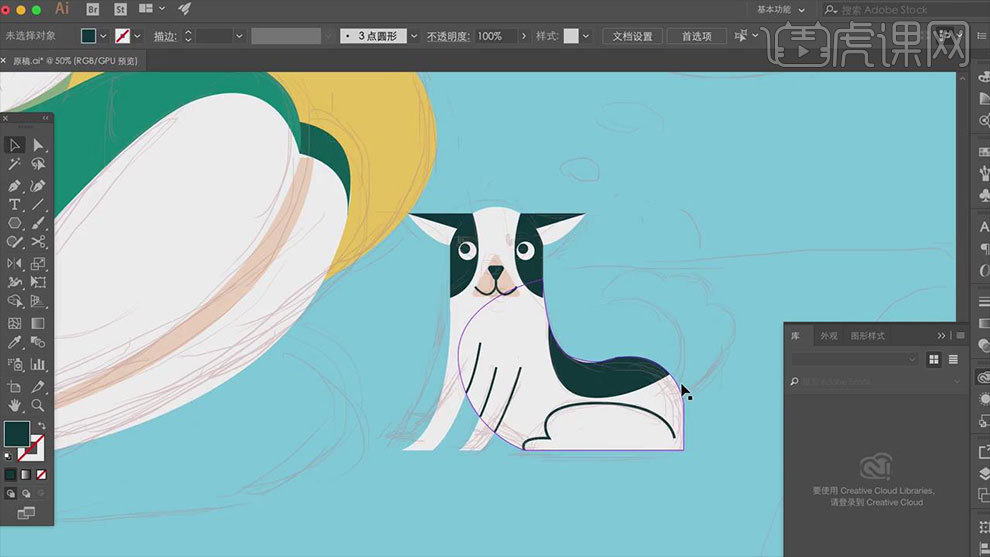
11. 接着用【钢笔工具】勾勒狗狗的尾巴,接着继续用【钢笔工具】用描边的方式区分手指的结构。
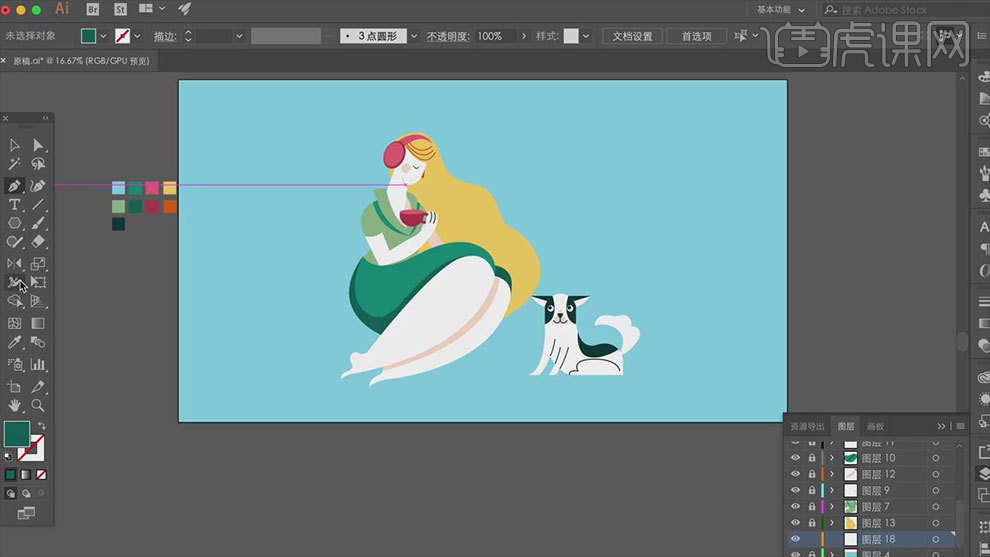
12. 接着用【椭圆工具】画椭圆,填充为【无】,选择【描边】,用【剪刀工具】断开线条。然后继续用【椭圆工具】和【钢笔工具】勾勒背景,同样用【剪刀工具】断开。
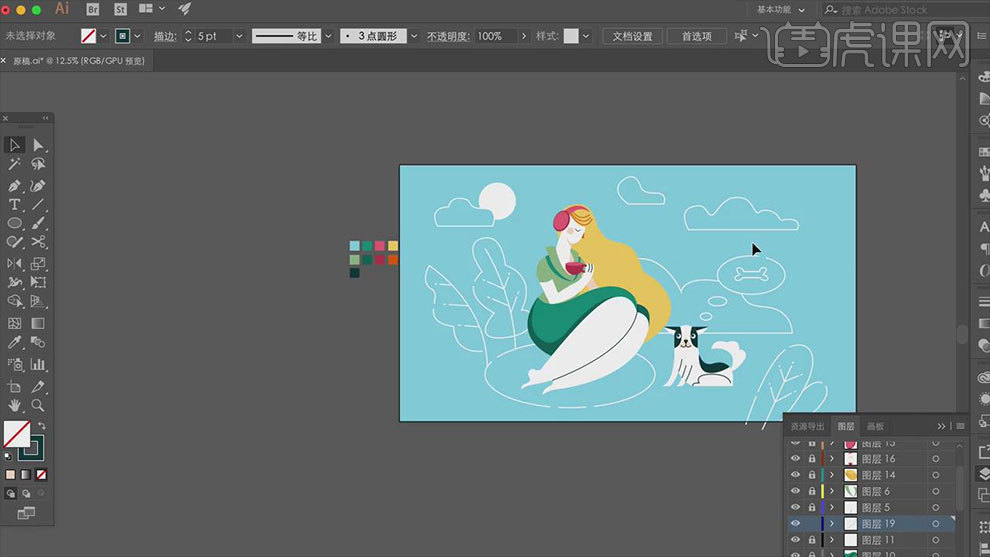
13.最终效果如图示。
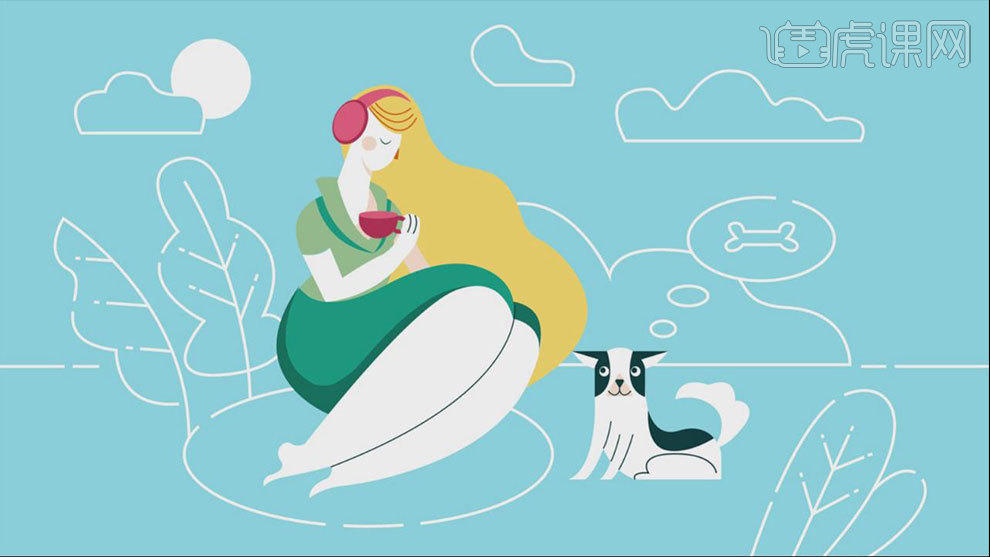
好了,以上就是全部的步骤就是关于ai鼠绘扁平插画的制作方法了,你们学会了吗?总体来说,制作方法很简单,用的都是AI的基础功能,十分好上手;而且,对小白也很友好哦!好了,我们今天的课程到这里就要结束了,同学们在课下要多多练习,才能更好的掌握。那我们下期再见吧!
本篇文章使用以下硬件型号:联想小新Air15;系统版本:win10;软件版本:Adobe illustrator CC2017。